Gõ tiếng Việt trên Win 10, sửa lỗi không gõ được tiếng Việt trong Wind
Trong bài viết này friend.com.vn sẽ hướng dẫn bạn 3 cách để khắc phục lỗi không gõ được tiếng Việt trong Windows 10. Chúng tôi khuyên bạn nên sử dụng Unikey, bởi đây là phần mềm gõ tiếng Việt được đông đảo người dùng sử dụng nhất, chính vì thế hỗ trợ và cập nhật của nó sẽ tốt hơn so với các phần mềm khác.
Gõ tiếng Việt trong Windows 10, khắc phục lỗi không gõ được tiếng Việt trên Win 10
*Tải Unikey cho Windows 10
Lỗi 1: Do bạn chưa bật chế độ gõ tiếng Việt
Nguyên nhân phổ biến nhất khi không gõ được tiếng Việt phần lớn là do người dùng quên chưa chạy phần mềm Unikey, hoặc chạy Unikey rồi nhưng quên chưa mở chế độ gõ tiếng Việt.
Khắc phục: Bạn truy cập vào system tray của hệ thống, có thể biểu tượng gõ tiếng Việt được ẩn ở bên trong. Bạn chỉ cần mở lên và chuyển sang chế độ tiếng Việt là thành công.
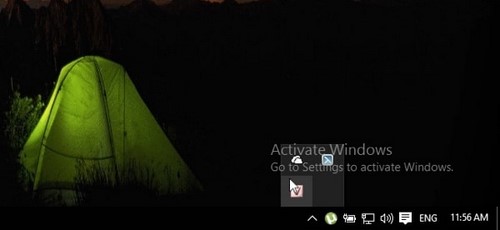
Lỗi 2: Chưa bật chế độ gõ Telex
Hiện nay đa số người dùng đều sử dụng kiểu gõ Telex thay cho VNI như trước kia. Có điều sau khi cập nhật, Unikey đã tự động chuyển sang kiểu gõ khác khiến cách gõ Telex của bạn không có tác dụng.
Khắc phục: Bạn click chuột phải vào biểu tượng Unikey, tiếp đến chọn Kiểu gõ > Telex là khắc phục được.
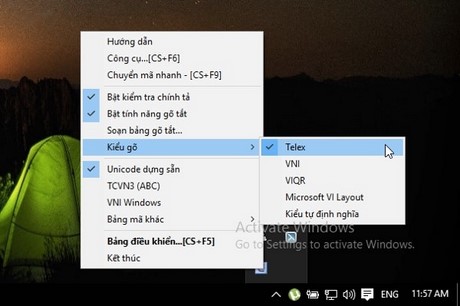
Lỗi 3: Bị mất file friend.com.vn
Lỗi này cũng thường xuyên xảy ra khi bạn cập nhật phiên bản hệ điều hành mới. Theo đó sau khi cập nhật lên Windows 10, có thể máy tính của bạn sẽ bị mất file friend.com.vn, dẫn đến tình trạng Unikey hiển thị thông báo “the program cant start because friend.com.vn is missing from your friend.com.vn reinstalling the program to fix this problem.”
Lỗi 4: Có thể do bạn cần Bỏ chế độ kiểm tra chính tả của Unikey như bên dưới

Lỗi 5: Không gõ được tiếng Việt bằng Unikey do Win 10 bật sẵn chế độ kiểm tra chính tả spelling
Nếu những cách trên thao tác với Unikey vẫn chưa được, thì có thể vấn đề kiểm tra chính tả của windows 10 đã được bật tuy nhiên nó xử lý tiếng việt không tốt dẫn tới sửa nhầm, bạn tắt chế độ kiểm tra chính tả trên windows 10 theo các bước bên dưới để tránh xung đột.
Bước 1: Vào Start Menu gõ typing, chờ gợi ý.. sau đó chọn Typing Setting.
Bước 2: Trong Typing Setting, ở phần spelling chuyển hết về OFF như số (3)
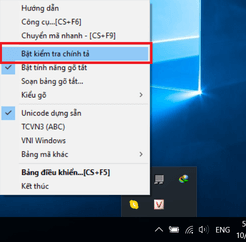
Khắc phục: Bạn cài đặt Unikey theo hướng dẫn mà chúng tôi cung cấp.
Như vậy là friend.com.vn vừa giới thiệu tới bạn cách khắc phục lỗi không gõ được tiếng Việt trong Windows 10. Thực chất Windows 10 không thay đổi quá nhiều về hệ thống so với Windows 7 và 8. Sau khi cài Windows 10, các bạn nên cài các phiên bản mới nhất của các phần mềm cần thiết
Điều đó sẽ giúp các phần mềm tương thích tốt với phiên bản mới nhất của Windows 10. Ngoài ra hãy tham khảo cách sửa lỗi không gõ được tiếng Việt bằng Unikey để biết thêm chi tiết.
- Share CrocoBlock key trọn đời Download Crocoblock Free
- Cung cấp tài khoản nghe nhạc đỉnh cao Tidal Hifi – chất lượng âm thanh Master cho anh em mê nhạc.
- Diễn Viên Trong Phim Cô Nàng Xinh Đẹp, Cô Nàng Xinh Đẹp
- Hướng dẫn soạn thảo mẫu đơn xin rút đơn khiếu nại (2022)
- Giá xe Air Blade 2016 | Xe máy Air Blade 125 hãng Honda
- Các lỗi thường gặp khi cài đặt Liên Minh Huyền Thoại – friend.com.vn
- Cách Xóa Tài Khoản Gmail Trên Điện Thoại Samsung Nhanh Chóng
Bài viết cùng chủ đề:
-
Hình nền máy tính 4K cực đẹp – Tổng hợp hình nền, Wallpaper 4K đẹp cho máy tính
-
Cách chạy file DMG trên Windows, mở, xem file DMG trên máy tính
-
Bật Gps iPhone 6, bật tắt định vị trên điện thoại
-
Kaspersky Key ( Free 91 days ) new update 2019 – All Product Key
-
Cách giảm dung lượng video trên máy tính và điện thoại
-
Hỏi đáp: ăn chay ăn trứng gà công nghiệp có được không
-
Sửa lỗi mã hóa ký tự bị hỏng, bị lỗi trên Word 2019, 2016, 2013, 2010
-
10 Chuyện Tâm linh có thật – Nơi thế giới vô hình huyền bí
-
100+ Hình nền, ảnh Anime nữ cute girl, dễ thương máy tính, điện thoại
-
Hướng dẫn xử lý lỗi iphone 6 plus không nhận vân tay
-
Perfect Money là gì? Hướng dẫn sử dụng PM mới nhất 05/10/2021
-
Bí quyết bắt Pokemon không cần di chuyển
-
Những phim có cảnh sex trần trụi bị cấm phát hành trên thế giới
-
Làm Sim Sinh Viên,Chuyển đổi gói cước Viettel,Vinaphone,Mobile tại simredep.vn
-
Mạch đếm sản phẩm dùng cảm biến hồng ngoại – Học Điện Tử
-
6 Mẹo dân gian chữa rướn ở trẻ sơ sinh khi ngủ tự nhiên an toàn















